Как да деинсталирате напълно програми
Добър ден, скъпи приятели, познати, читатели, почитатели и други личности. Днес ще говорим заIobit Uninstaller, както разбрахте от заглавието.
Както правилно отбелязахме във формуляра за предлагане на теми, ние писахме много за различни видове програми, т.е., например, бележките на Sys.Admin говорят за различни антивируси, почистващи програми, дефрагментиращи програми и т.н., но в същото време, да речем, програма за деинсталиране на програми, се споменава само една - Revo Uninstaller.

Решихме да коригираме това недоразумение и постепенно да говорим за други решения на други компании, което като цяло е разумно и честно. Досега, фокусирайки се върху същата тема и формуляр за обратна връзка, решихме да започнем с вече споменатияIOBit Uninstaller, т.е. с програмата, чийто производител ни даде любимите ви (на вас) Advanced System Care и Driver Booster.
Е, да започваме.
Инсталиране и описание на функциите и преглед на IObit Uninstaller
Програмата традиционно поддържа български език, напълно безплатна е и всичко останало е приятно (като много от това, за което всъщност пишем на страниците на сайта).
Можете да изтеглите от сайта на разработчика.
Инсталацията е изключително проста и няма да се спирам на нея, само си струва да споменем, че в самото начало трябва да кликнете върху бутона "Персонализирана инсталация ", след което (ако е необходимо) да изберете пътя за инсталиране и, ако не се нуждаете от вече споменатияAdvanced SystemCare, махнете отметката от съответното квадратче по-долу (по-нататък екранните снимки могат да се кликват):
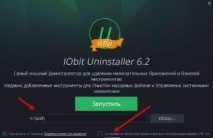
След това процесът на инсталиране ще продължи в резултат (или преди стартирането на който) ще ви бъде предложено, - внимание!, -задължително (дори не се препоръчва) ръководствозаедно с абонамент за бюлетин. Защо, по дяволите, е задължителна, кой я е направил (управление) като такава и защо изобщо е нужна тази книга (за разлика от PNPC, която не се натрапва на никого;) ), изобщо не е ясно.
За да се отпишете (ако искате да се отпишете, разбира се), щракнете върху кръста (и върху никой друг бутон, да не говорим за абонамента чрезИмейл ):
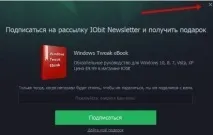
Всъщност след инсталацията трябва да се стартираIObit Uninstaller (ако не направи това сам).
Работа с Iobit Uninstaller - деинсталиране на програми
В резултат на това ще видим хубав програмен прозорец, направен в такъв патентован и подправен стил:
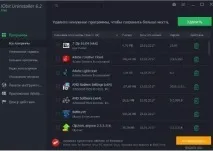
Първият раздел ви позволява да покажете списък с всички програми. Удобно е, че подразделите ви позволяват да видите какво е инсталирано последно, какво заема най-много място или какво рядко се използва.
Между другото, актуализациите (и добавките) на Windows са изброени отделно, които вече могат бързо и удобно да бъдат премахнати по този начин.
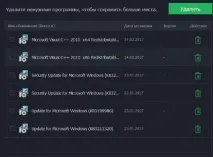
Следващият раздел е отделно прекрасен и ви позволява да видите кои панели, разширения, плъгини и други добавки имате във всички браузъри и във всеки поотделно.
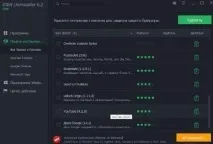
Показателно е, че тук можете да видите онези плъгини и разширения, които често са изключително трудни за разглеждане с просто движение на мишката в самите браузъри (и, честно казано, може дори да не сте наясно с много от тях).
Iobit Uninstaller - деинсталирайте приложения и разширения
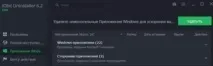
Следващият раздел ще бъде оценен от собствениците на по-стари системиMicrosoft и особеноWindows 10, тъй като тук можете да отделите „мухи от котлети“ (c), или по-скоро собствените приложения наWindows от тези, доставени от производителя на вашия хардуер (това важи особено за лаптопи), но най-важното,тук можете да премахнете собствените приложения, премахването на които чрез системата обикновено е затворено:
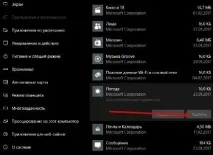
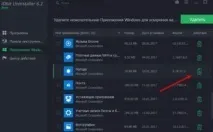
Ако изтриете нещо излишно, винаги има точки за възстановяване или метод, който вече описах по-рано в блоговата част на сайта.
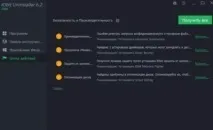
Е, последният раздел, който е "Център за действие " отговаря за изтеглянето на допълнителен софтуер отIOBit, който (софтуер) вече споменахме по-рано и който може би не всеки има нужда.
Пълно премахване на програми с помощта на IOBit Uninstaller
Що се отнася до процеса на деинсталиране, той е прост, неусложнен и в някои отношения дори по-елементарен, отколкото вRevo Uninstaller (макар и не толкова гъвкав). Всъщност изберете програмата (или програмите) и щракнете върху бутона за изтриване (известен още като кошчето):
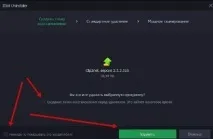
На първия етап ще бъдете подканени да създадете точка за възстановяване преди изтриване и, ако е необходимо, поставете отметка в квадратчето никога да не показвате това известие (т.е. винаги създавайте или не създавайте точка и незабавно преминете към процеса на изтриване).

На следващия етап ще стартира деинсталаторът, вграден в самата програма (ако съществува и всичко е инсталирано правилно), след което ще бъде предложено да започне допълнително почистване на системния регистър и останалите файлове с помощта на така нареченото "Мощно сканиране ":
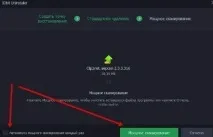
Тук също има квадратче за отметка, което ви позволява да автоматизирате този процес в бъдеще и да не натискате ръчно този бутон всеки път.
Почистване на боклука след отстраняване
След това ще се извърши точно това сканиране и ще се покажат файловете + записите в системния регистър, които остават след работата на вградения инструмент за изтриване:

След като проверим дали всичко тук е правилно и дали говорим за това, което щяхме да изтрием, всъщност избираме необходимите файлове и записи,след което натискаме зеления бутон за изтриване (можете да поставите отметка в квадратчето за унищожаване на файлове, чието значение остава загадка за нас).
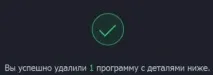
Е, всъщност програмата ще бъде изтрита за това, опашките ще бъдат почистени и можете да живеете спокойно (и чисто) по-нататък.
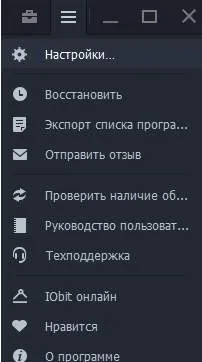
В настройките (които се отварят, като щракнете върху трите ленти в горния десен ъгъл), можете да изберете цвят на дизайна, размер на шрифта, да включите или изключите звуците, както и да проверите всички видове фонови режими, прескачане на различни етапи, предупреждения за злонамерени плъгини и други опашки:
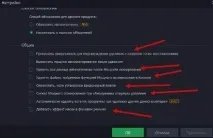
Е, и .. На това може би всичко, което си струва да се каже за това чудо от програмист на мисълта. Затова нека преминем към послеслова.
Послеслов
Толкова просто и визуално средство за премахване-почистване. Да се надяваме, че някой ще го хареса, тъй като програмата не е лоша.